一部の人々は生まれた労働者であり、他の人々は目の前のタスクに取り組むのではなく、壁をじっと見つめたり、気の利いた会話をしたりします。結局のところ、両方のタイプの人々は、たとえそれが自分の仕事であっても、実際に何かを達成したことを自分自身に正当化する必要があります。単一のタスクに集中することがますます困難になっているMacユーザーの場合、 フィンチ は4ドルで利用可能なMacアプリです。Mac App Storeの99(今日のみ無料)を使用すると、使用するアプリを記録し、その使いやすさに基づいてタグを付けることができます。つまり、エンターテイメントのためにアプリを使用する場合は、そのようにマークできます。同様に、作業の一部としてアプリを使用した場合、同様にマークできます。アプリは、仕事に使用するアプリとエンターテイメントに使用するアプリを記憶し、起動時に自動的にフラグを立てることができます。特定のアプリで費やした時間を記録し、1日の過ごし方の概要を表示できます。アプリの背後にある概念は、システムでの時間の過ごし方を視覚化することで、非生産的なアクティビティを削減したり、ある程度制限したりするのに役立つということです。
Finchを起動すると、実行中のアプリが自動的に検出され、時間の観点から使用状況の追跡が開始されます。デフォルトでは、タグなしのままになります。
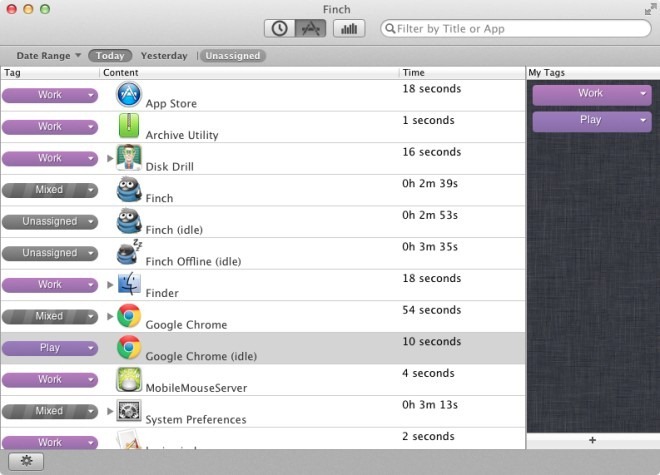
2つのデフォルトタグがアプリに追加されます。いつでも削除または編集できるWork and Play。タグを編集するには、タグをクリックして選択します タグの名前を変更 名前を変更します。タグの色は変更できません。 アプリにタグを適用するには、左側のリストからアプリを選択し、その横にあるタグのドロップダウンをクリックします。適用するタグを選択します。タグを追加するには、右パネルの下部にあるプラス記号をクリックします。
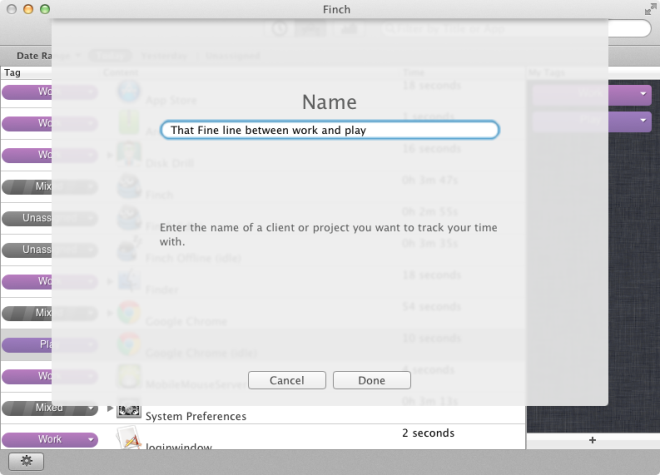
各アプリウィンドウは処理および追跡されますChromeの2つのインスタンスを実行している場合、それぞれに費やされた時間を個別に追跡します。合計使用時間を表示するには、上部の棒グラフアイコンをクリックすると、各タグからアプリの作業に費やした時間を確認できます。当日、前日に費やした時間を表示したり、時間範囲を定義して生産性を確認したりできます。
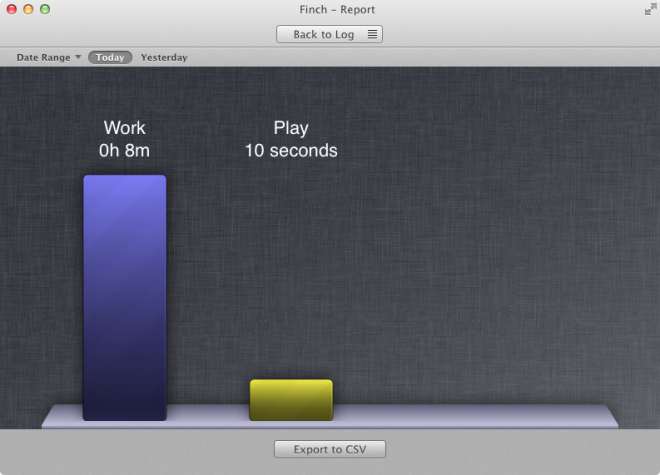
Finchは、過去の設定に基づいて自動的にアプリにタグを付けます。アプリのウィンドウの左下にある歯車ボタンをクリックして、 過去の行動に基づいてタグを自動的に割り当てる オプション。
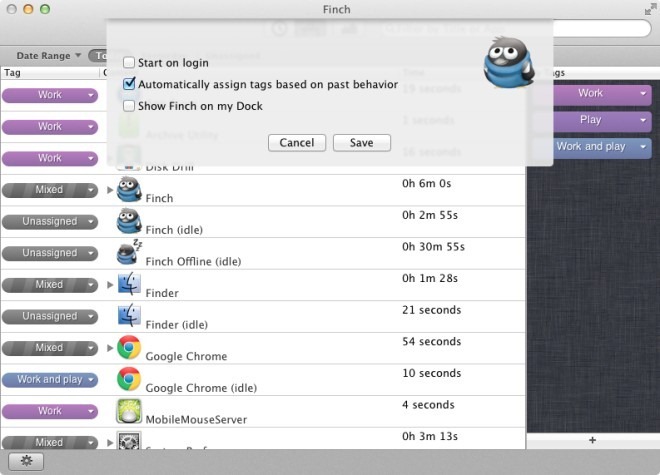
アプリはメニューバーにアイコンを追加して実行しますバックグラウンド。 Dockアイコンを非表示にして、メニューバーから使用することもできます。特定のアプリで作業する場合、他のすべてのアプリはアイドル時間の下にマークされます。 iTunesをバックグラウンドで実行している場合もありますが、メディアが再生されていない場合、タイムログには記録されません。
Mac App Storeからフィンチを入手












コメント